Windows11/10のMicrosoftStoreエラーコード0x80073Cf0を修正
Windows11またはWindows10PCで、次のMicrosoftStoreエラーコード/メッセージのいずれかが発生する可能性があります。サーバーがつまずき、エラー0x80073CFE、0x80072F30、0x000001F7、0x87e00017が発生し、場合によってはMicrosoftStoreからアプリを購入できないことがあります。この投稿では、エラーコード 0x80073Cf0を正常に修正するための最適なソリューションを提供します デバイスのWindowsStoreからアプリケーションをダウンロード、インストール、または更新しようとするとき。
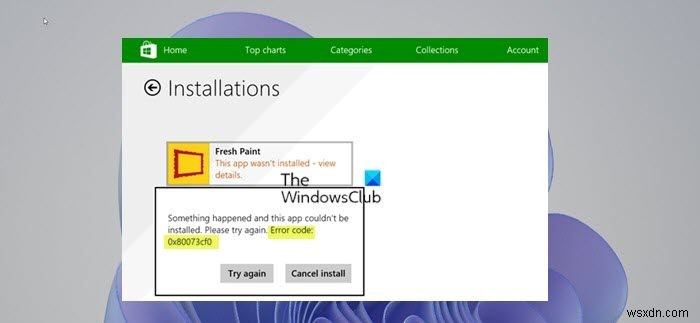
この問題が発生すると、次の完全なエラーメッセージが表示されます。
何かが発生し、このアプリをインストールできませんでした。もう一度やり直してください。エラーコード:0x80073cf0
MicrosoftStoreエラーコード0x80073Cf0
MicrosoftStoreエラーコード0x80073Cf0が発生した場合 Windows 11/10 PCでは、以下の推奨ソリューションを順不同で試して、それがデバイスの問題の解決に役立つかどうかを確認できます。
- WindowsStoreAppsのトラブルシューティングを実行する
- MicrosoftStoreを修復またはリセットする
- PowerShellを使用してWindowsストアを再インストールする
- WindowsUpdateコンポーネントをリセットする
リストされている各ソリューションに関連するプロセスの説明を見てみましょう。
以下の解決策を進める前に、このエラーはMicrosoft側の一時的な問題が原因である可能性があることに注意してください。しばらく待ってから再試行するか、PCを再起動して、コンピューターに接続がないことを確認してください。問題。
1] WindowsStoreAppsのトラブルシューティングを実行する
トラブルシューティングを開始して、MicrosoftStoreエラーコード0x80073Cf0を修正できます。 これは、Windowsストアアプリのトラブルシューティングを実行してWindows 11/10 PCで発生し、それが役立つかどうかを確認します。
Windows11デバイスでWindowsStoreAppsトラブルシューティングを実行するには、次の手順を実行します。
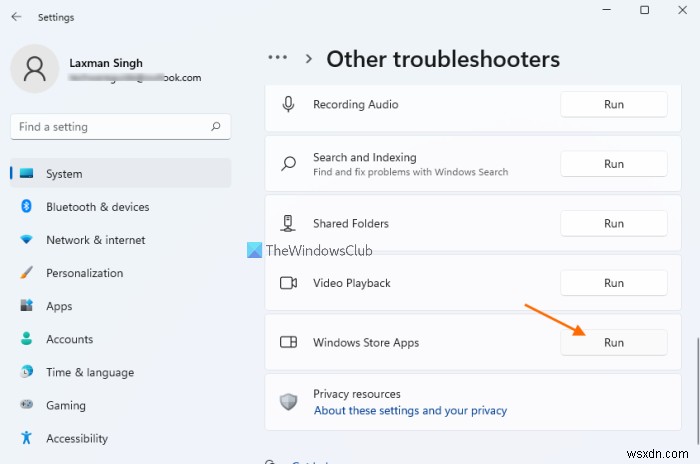
- Windowsキー+Iを押します 設定アプリを開きます。
- システムに移動します>トラブルシューティング>その他のトラブルシューティング 。
- その他の下 セクションで、WindowsStoreアプリを見つけます 。
- [実行]をクリックします ボタン。
- 画面の指示に従い、推奨される修正を適用します。
Windows 10PCでWindowsストアアプリのトラブルシューティングを実行するには、次の手順を実行します。
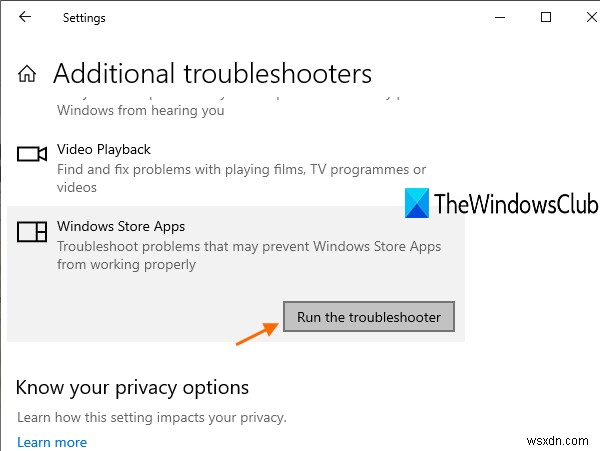
- Windowsキー+Iを押します 設定アプリを開きます。
- 更新とセキュリティに移動します。
- トラブルシューティングをクリックします タブ。
- 下にスクロールして、 WindowsStoreAppsをクリックします。
- [トラブルシューティングを実行する]をクリックします ボタン。
- 画面の指示に従い、推奨される修正を適用します。
2]MicrosoftStoreを修復またはリセットする
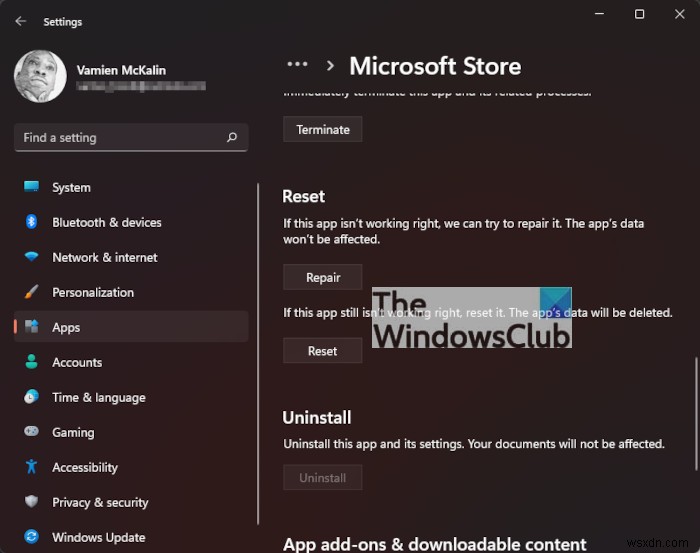
[設定]からMicrosoftStoreを修復またはリセットできます。
3]PowerShellを使用してWindowsストアを再インストールする
PowerShellを使用してWindows11/10コンピューターにWindowsStoreを再インストールするには、次の手順を実行します。
- Windowsキー+Xを押します パワーユーザーメニューを開きます。
- Aをタップします キーボードでPowerShell(Windows Terminal)を管理/昇格モードで起動します。
- PowerShellコンソールで、以下のコマンドを入力またはコピーして貼り付け、Enterキーを押します。
Get-AppxPackage -allusers Microsoft.WindowsStore | Foreach {Add-AppxPackage -DisableDevelopmentMode -Register “$($_.InstallLocation)\\AppXManifest.xml”} コマンドの実行後、コンピューターを再起動し、起動時にMicrosoft Storeを開いて、ゲーム/アプリをダウンロード/インストールしようとしたときにエラーが再発するかどうかを確認します。もしそうなら、次の解決策を試してください。
4]WindowsUpdateコンポーネントをリセットする
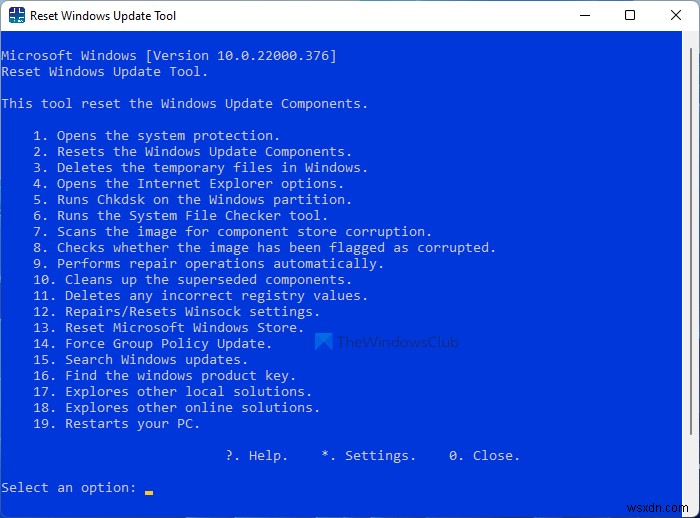
場合によっては、更新プログラムのダウンロードやインストール、新しい更新プログラムの検索など、Windows Updateの問題が発生することがあります。これらの問題は通常、Windows Updateデータベースまたはコンポーネントが破損している場合、1つ以上のWindowsUpdate関連サービスが実行されていない場合に発生します。など
この場合、Reset WindowsUpdateツールを使用してWindowsUpdateの設定とコンポーネントをデフォルトにリセットすると、表示されているエラーが修正される場合があります。
または、Windows11/10デバイスのWindowsUpdateコンポーネントを手動でリセットすることもできます。
これがお役に立てば幸いです!
関連記事 :XboxまたはWindowsPCのXboxエラーコード0x80073CF0を修正
Microsoftストアサーバーエラーを修正するにはどうすればよいですか?
Windows 11/10PCでMicrosoftStoreエラー0x80072F05を修正するには、次のいずれかの提案を試すことができます。
- 日時を調整します。
- MicrosoftStoreのキャッシュをクリアします。
- ウイルス対策を確認してください。
- MicrosoftStoreアプリを再登録します。
- プロキシを無効にします。
- 必要なサービスが実行されているかどうかを確認します。
- DNSを変更します。
- インターネットオプションを変更します。
Microsoft Storeがエラーを表示するのはなぜですか?
デバイスでMicrosoftStoreを開くことができない場合は、次の提案を試すことができます。接続の問題を確認して修正し、Microsoftアカウントでサインインしていることを確認します。 Windowsに最新の更新プログラムがあることを確認します。[スタート]を選択し、[設定]>[更新とセキュリティ]>[WindowsUpdate]>[更新プログラムの確認]を選択します。
Microsoft Storeをリセットするとどうなりますか?
Microsoft Storeをリセットすると、このアクションによりMicrosoftStoreアプリパッケージが修復されます。 Windowsストアのキャッシュがリセットされ、アプリの問題が解決するはずです。 PowerShellコンソールは、MicrosoftStoreに関連するすべてのパッケージを再登録するのに役立ちます。
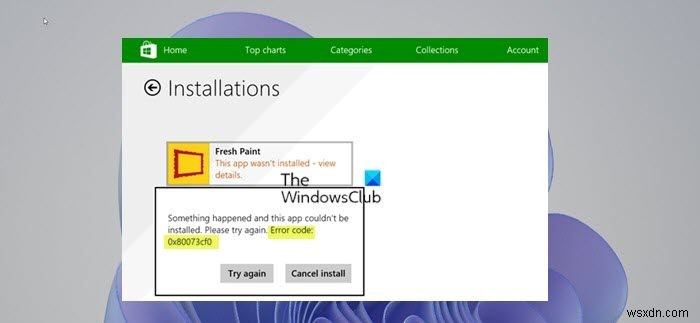
-
Windows11/10でのMicrosoftStoreのライセンス取得エラーを修正しました
Microsoftストアの場合 Windows 11/10で ライセンスの取得でスタックしている ステージ、ここにあなたが問題を解決するのを助けるかもしれないいくつかの提案があります。これは通常、オペレーティングシステムがWindowsストアアプリまたはゲームをダウンロードしてインストールするためのWindowsのライセンスを取得できない場合に発生します。 MicrosoftStoreでのライセンスエラーの取得 この問題に直面した場合は、インターネット接続を変更して、それが役立つかどうかを確認することをお勧めします。そうでない場合は、これらを試して、何か役立つかどうかを確認してくださ
-
Windows11/10でのMicrosoftStoreエラー0x80073CF9を修正
Windows Storeは、Windows 10で最も使用されているアプリケーションの1つである可能性がありますが、問題がいくつかあります。マイクロソフトは更新のたびにそれを改善しようと努めてきましたが、ユーザーは依然として多くのエラーを報告しています。最も一般的なエラーの1つはです。もう一度やり直してください。問題が発生しました。必要な場合に備えて、エラーコードは0x80073CF9です。 Windowsストアエラー0x80073CF9を修正 エラーコード0x80073CF9は、Windowsアプリのダウンロード、インストール、または更新を続行する際の重大度の失敗を示します。エラ
